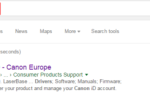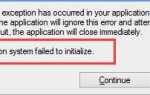Вы страдаете от 100% загрузка процессора вопрос? Не волнуйтесь … Хотя это невероятно расстраивает, вы определенно не единственный человек, который испытывает эту проблему. Тысячи пользователей недавно сообщили об этой же проблеме. Что еще более важно, вы должны быть в состоянии исправить это довольно легко.
Попробуйте эти исправления
Вот список исправлений, которые решили эту проблему для других пользователей. Вам не нужно пробовать их все. Просто пройдите по списку, пока не найдете тот, который подходит вам.
- Завершить процессы, которые потребляют много ресурсов процессора
- Обновите ваши драйверы
- Изменить настройки в редакторе реестра
- Запустите антивирусную проверку
- Отключить P2P Share
- Изменить настройки уведомлений Windows
Исправление 1: завершить процессы, которые потребляют много ресурсов процессора
Когда вы заметите, что ваш компьютер работает медленнее, чем обычно, и загрузка процессора составляет 100%, попробуйте открыть диспетчер задач, чтобы проверить, какие процессы загружают так много ресурсов процессора. Вот как это сделать:
1) На клавиатуре нажмите Ctrl, сдвиг а также Esc открыть Диспетчер задач. Вам будет предложено для разрешения. Нажмите да запустить диспетчер задач.
2) Нажмите ЦПУ заголовок столбца для сортировки процессов по использование процессора. Теперь вы можете проверить, какие процессы поглощают ваш процессор.
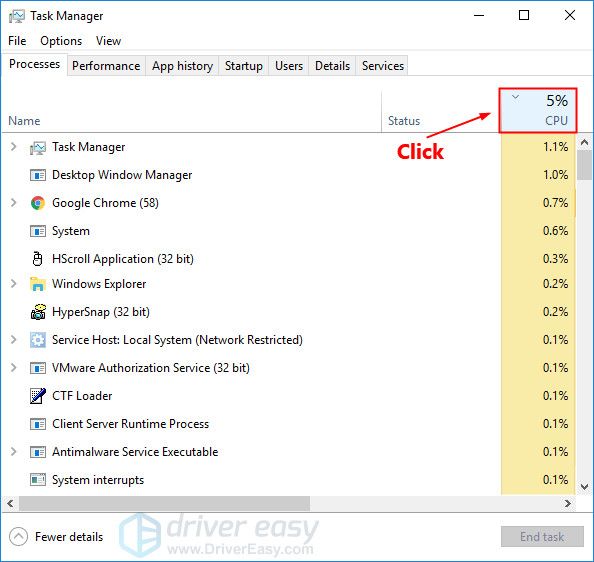
Прежде чем завершить процессы, которые поглощают ваш процессор, вы должны указать имя процесса в Google, чтобы проверить, безопасно ли его уничтожать или нет.
3) Выберите процесс, который потребляет много вашего процессора, а затем нажмите Конечная задача убить этот процесс.

Посмотрите, будет ли загрузка ЦП все еще на уровне 100% после того, как вы завершите весь процесс, который пожирает ЦП. Если нет, то эта проблема решена. Если проблема не устранена, попробуйте следующее исправление.
Исправление 2: обновление драйверов
Некоторые устаревшие или отсутствующие драйверы могут также вызвать эту проблему. Обновив драйверы до последней версии, вы можете это исправить.
Вот два надежных способа обновления драйверов устройств: вручную или же автоматически.
Обновление драйвера вручную — Вы можете обновить драйверы устройства вручную, зайдя на сайт производителя и выполнив поиск самой последней верной версии драйвера для конкретного устройства.
Обязательно выберите драйверы, совместимые с вашим вариантом версий системы Windows.
Или же
Автоматическое обновление драйвера — Если у вас нет времени, терпения или навыков работы с компьютером для обновления драйверов вручную, вместо этого вы можете сделать это автоматически с Водитель Легко.
1) Скачать и установите Driver Easy.
2) Запустите Driver Easy и нажмите кнопку Сканировать сейчас кнопка. Driver Easy проверит ваш компьютер и обнаружит проблемы с драйверами.

3) Нажмите Обновить Рядом с любым устройством автоматически загружается правильная версия его драйвера, затем вы можете установить его вручную. Или нажмите Обновить все для автоматической загрузки и установки правильной версии всех драйверов, которые отсутствуют или устарели в вашей системе (это требует Pro версия — вам будет предложено обновить, когда вы нажмете Обновить все. Ты получаешь полная поддержка и 30-дневный возврат денег гарантия).
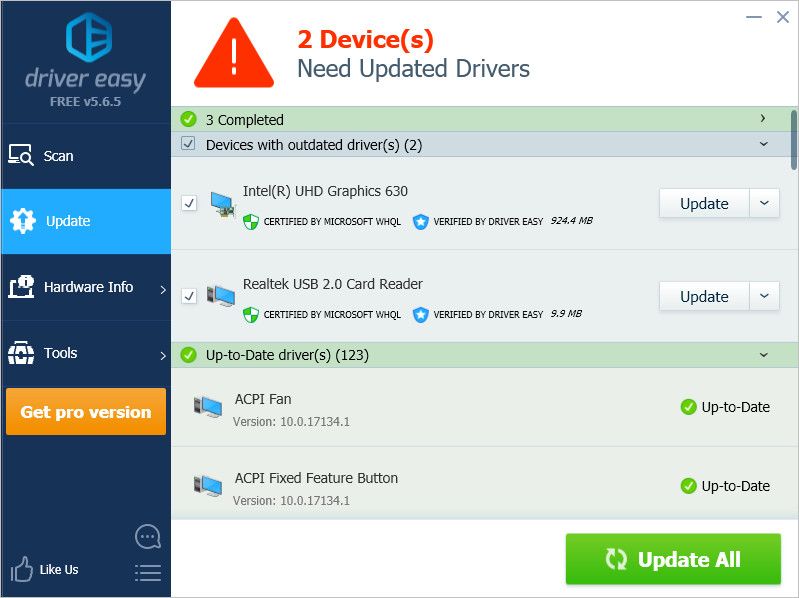
Вы можете сделать это бесплатно, если хотите, но это частично руководство.
Если вам нужна помощь, пожалуйста, свяжитесь с Служба поддержки Driver Easy в support@drivereasy.com.
Исправление 3: изменение настроек в редакторе реестра
Если вы используете Windows 10, эта проблема может быть вызвана Cortana. Если вы включили Cortana, вы можете столкнуться с проблемой 100% загрузки ЦП.
Если вы редко используете Cortana, попробуйте изменить настройки в редакторе реестра, чтобы посмотреть, сможете ли вы решить эту проблему. Вот как это сделать:
Неправильное изменение настроек в редакторе реестра может привести к неисправимым ошибкам в вашей системе. Поэтому, прежде чем вносить какие-либо изменения, пожалуйста, убедитесь, что вы сделали резервную копию реестра.
1) На клавиатуре нажмите Ключ с логотипом Windows а также р одновременно открыть диалоговое окно «Выполнить». Тип смерзаться а затем нажмите Войти открыть Редактор реестра. Вам будет предложено для разрешения. Нажмите да чтобы открыть это.
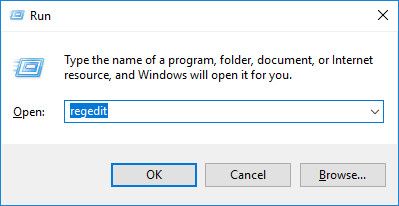
2) Следуйте по пути, чтобы найти правильные системные файлы:
HKEY_LOCAL_MACHINE \ SYSTEM \ CurrentControlSet \ Services \ TimeBroker

3) На правой стороне панели щелкните правой кнопкой мыши Начните запись, затем выберите Изменить ….

4) Изменить Значение данных в 4, затем нажмите Хорошо сохранить изменения.
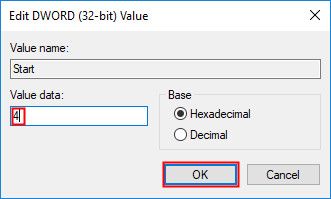
Некоторые изменения вашего Cortana будут затронуты после изменения. Если вы интенсивный пользователь Cortana, эта опция может не подойти вам.
Посмотрите, остается ли эта досадная проблема. Если нет, то вы решили эту проблему. Если эта проблема появится снова, не волнуйтесь. Есть больше исправлений для вас, чтобы попробовать.
Исправление 4: запустить антивирусную проверку
Проблема 100% загрузки процессора также, вероятно, вызвана вирусами на вашем компьютере. Поэтому попробуйте запустить антивирусную проверку, чтобы увидеть, есть ли на вашем компьютере вирусы, шпионские программы или трояны.
Если после сканирования компьютера обнаружены вирусы, их необходимо немедленно удалить. После удаления всех вирусов эта проблема будет исправлена. Если вирусы не обнаружены, возможно, эта проблема не вызвана вирусами на вашем ПК, и вы можете попробовать следующее исправление.
Исправление 5: отключить P2P Share
Функция P2P Share на ПК с Windows 10 также может вызывать проблему 100% загрузки ЦП. Попробуйте отключить эту функцию, чтобы увидеть, может ли эта проблема быть исправлена. Вот как это сделать:
1) На клавиатуре нажмите ключ с логотипом Windows а также я одновременно открыть Настройки Windows. Затем нажмите Обновить Безопасность.

2) Нажмите Расширенные настройки.
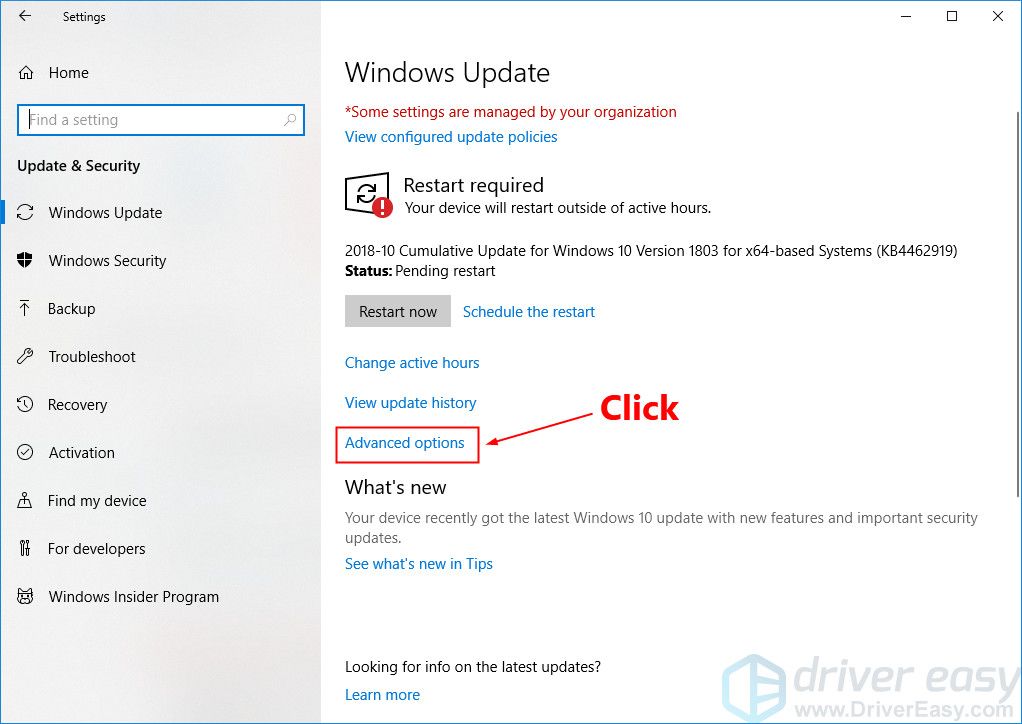
3) Прокрутите немного вниз и затем нажмите Оптимизация доставки.

4) Выключи переключатель под Разрешить загрузку с других компьютеров. Вам будет предложено для разрешения. Нажмите да чтобы отключить эту функцию.
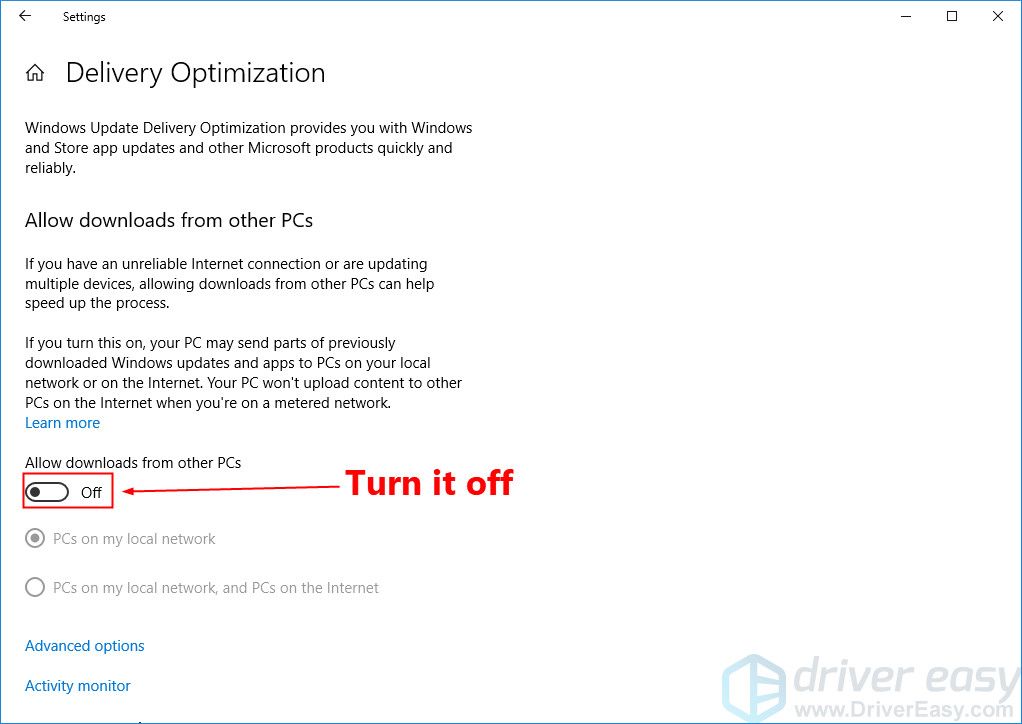
Посмотрите, сохраняется ли проблема после выключения этой функции. Если проблема остается, попробуйте отключить уведомление Windows.
Исправление 6: изменение настроек уведомлений Windows
Эта проблема может быть вызвана настройками уведомлений Windows на ПК с Windows 10. Следуйте приведенным ниже инструкциям, чтобы изменить настройки уведомлений Windows, чтобы выяснить, можете ли вы решить эту проблему:
1) На клавиатуре нажмите ключ с логотипом Windows а также я одновременно открыть Настройки Windows. Затем нажмите система.
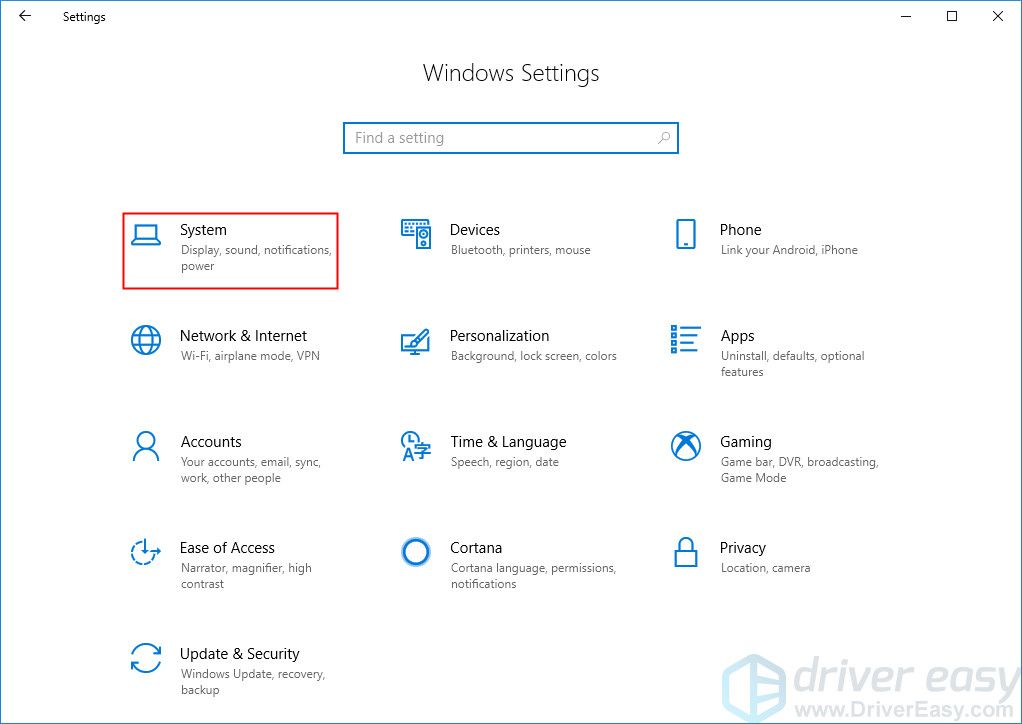
2) Выберите Уведомления действия на левой стороне панели. Затем прокрутите немного вниз на правой боковой панели, чтобы очередь от особенность Получите советы, рекомендации и рекомендации при использовании Windows.
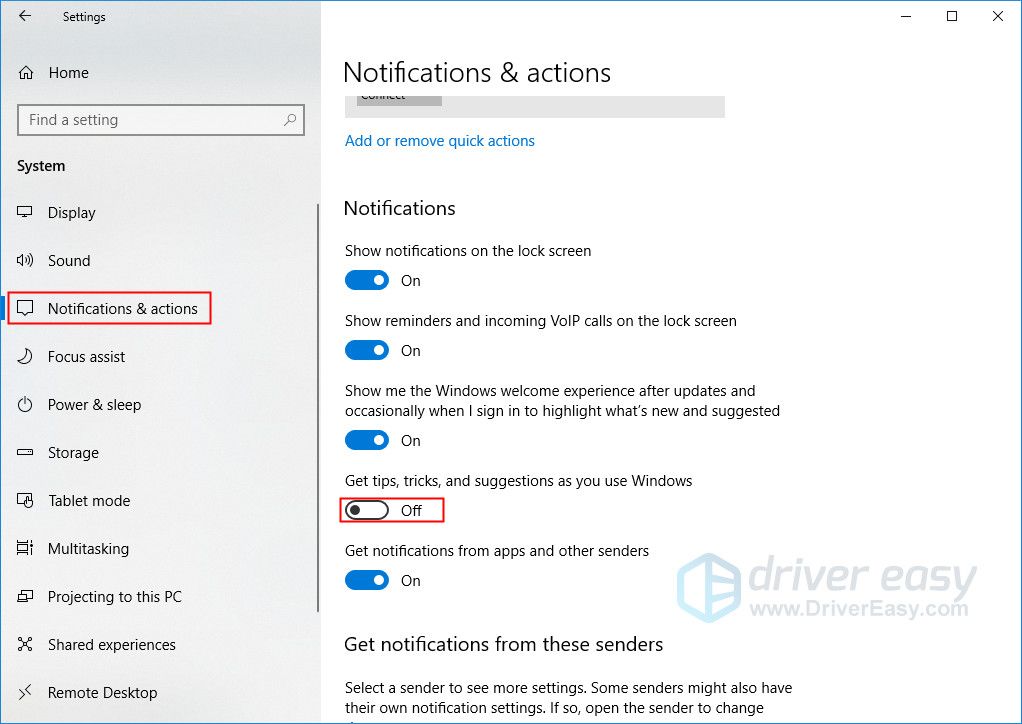
Посмотрите, появляется ли эта раздражающая проблема после отключения уведомления Windows. Если нет, проблема 100% использования ЦП решена.
Надеемся, что одно из указанных выше исправлений поможет вам решить эту проблему. Пожалуйста, оставьте свой комментарий ниже, если у вас есть какие-либо вопросы.


![Ошибка аудиоустройства аудиоустройства High Definition Audio [Fixed]](https://milestone-club.ru/wp-content/cache/thumb/65/5034539135ca365_150x95.jpg)